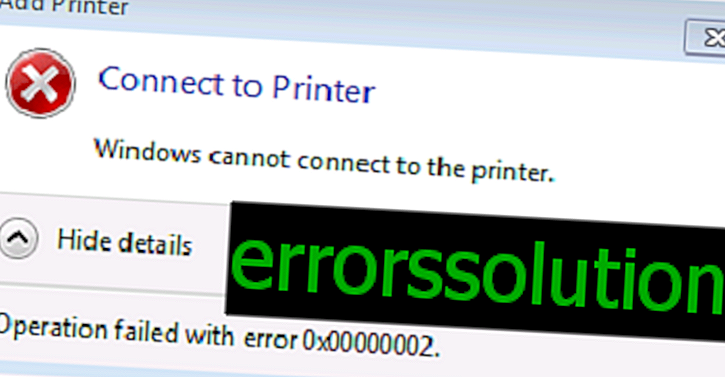「プログラムが動作を停止しました..」というエラーでDiablo IIIがハングします。
BlizzardのDiablo IIIは、最近、独自のサーバーまたは別のサーバーでプレイしているときに突然エラーが発生する「罪」に陥り始めました。 サーバー上でランダムな時間が経過すると、エラー「Diablo III Retailプログラムのシャットダウン」が表示されます。 これは、最初にクライアントを更新または変更せずに発生します。 失敗の原因はあいまいですが、エラーを解決するための実用的な方法はすでに存在します。

方法番号1:壊れたファイルを復元する
Blizzardゲームプラットフォームには、ゲームファイルをチェックおよび復元する特別なツールがあります。 一部のファイルが誤って保存されたり、ウイルス対策プログラムによって削除またはブロックされたりする場合があります。 これらの場合、回復方法が役立ちます。
Diablo IIIファイルの確認方法:
- アプリケーション「Battle.net」を開きます。
- 「Diablo III」のタブに移動します。
- ゲームの名前の下で、ニュースギャラリーの上にある[設定]ボタンをクリックします。
- [チェックと復元]オプションを選択します。
- 表示される通知で、[スキャンの開始]ボタンをクリックします。
- 手順の終了を待って、ゲームのパフォーマンスを確認します。
方法番号2:ダウンロードを確認してゲームを更新する
通常、Battle.netアプリケーションを開くと、最新のアップデートの確認が自動的に行われます。 プログラムの遅延により、アップデートがチェックされなかったり、インストールに失敗したりする場合があります。 この場合、更新検索を手動で開始することをお勧めします。
更新の開始方法:
- Blizzardアプリケーションの[Diablo III]タブで、[設定]ボタンをクリックします。
- 「更新の確認」項目を選択します。
- 検索の完了を待って、「再生」ボタンをクリックします。
方法3:グラフィックの品質を下げる
多くの場合、失敗の原因は、コンピューターが単に現在の設定のグラフィックスを引き出していないことです。 ビデオカードまたはプロセッサが過熱しており、重大なエラーが表示されます。 グラフィックスを下げると、グリッチを取り除くことができます。
グラフィックの品質を変更する方法:
- ゲームを開き、「設定」セクションに移動します。
- 「品質」項目の「グラフィック」セクションで、「中」または「最小」を設定します。
- ゲームを再起動します。
方法番号4:ゲーム構成ファイルD3Prefs.txtの編集
この時点で、最大fpsレベルを設定して「遊ぶ」ことを提案しますが、最初にファイルを調整する必要があります。
手順を追った説明:
- 「マイドキュメント」(Windows 7)または「ドキュメント」(Windows 10)フォルダーに移動します。
- システムにプリインストールされているメモ帳を使用して、D3Prefs.txtファイルを開きます。
- パラメーター「HardwareClass」を持つ行を探し、値を1に設定します。
- 変更を保存し、ファイルを閉じます。
- ゲームを開き、「設定」に進みます。
- 2つのFPSコントローラーがあり、60〜100 fpsのレベルで上限値を設定します。
一部のユーザーは、制限を32 fpsに設定した後、問題の修正に気付きます。
特定のケースで問題を解決するのに役立つfps値を正確に判断することは不可能です。 重大なエラーを防ぎ、快適なゲームを保証する値を実験して見つけなければなりません。